只需4步 教你轻松做出精美的信息图
来源:网络收集 点击: 时间:2024-05-09下载并安装亿图图示
2/3安装完成后,打开软件,在新建“预定义模板和例子”中,选择你需要的绘图类型,双击即可快速开始绘图。
 3/3
3/3添加形状
在绘图页面的左侧,有一个符号库,里面放着很多漂亮实用的图形,双击图形或者用鼠标拖拽到绘图页面即可。
 方法/步骤2 修改形状样式1/4
方法/步骤2 修改形状样式1/4打开软件右侧的工具栏,可以对形状的颜色、线条、形状属性、图层等进行详细的设置。
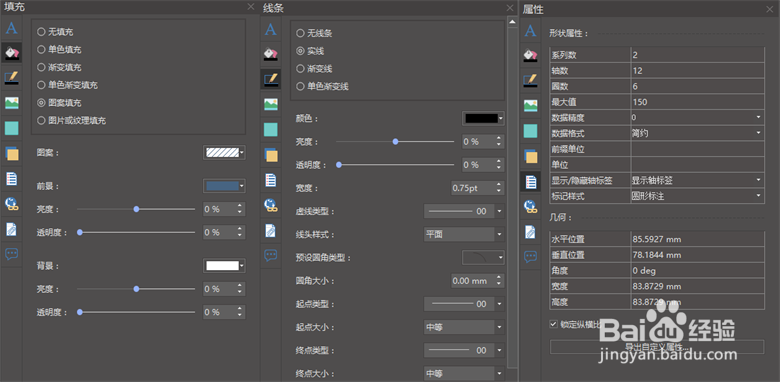 2/4
2/4然后导入Excel文件快速生成图表,以柱状图为例,点击形状右上角的浮动按钮,选择“从文件加载数据”。就能将Excel文件中的数据快速导入到软件中,并自动生成相应的柱状图。
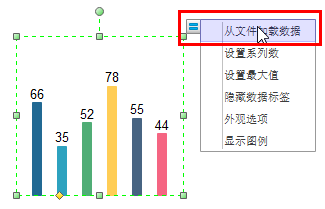 3/4
3/4如果需要在软件中对已经生成的柱状图进行修改,只要点击动作按钮中的“编辑图表数据”即可进行修改。
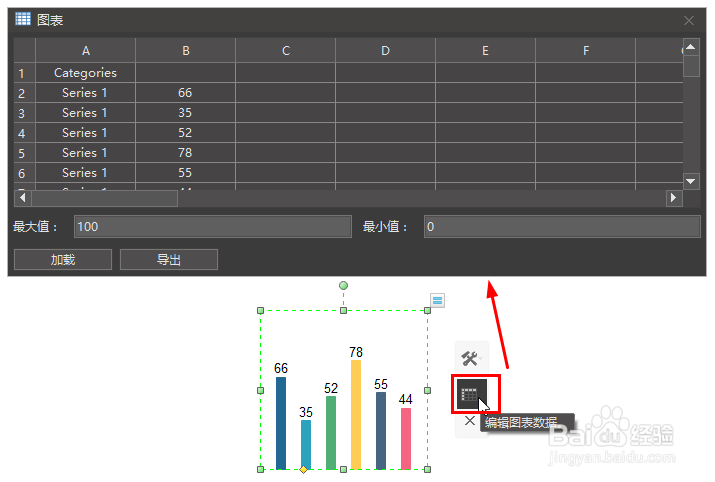 4/4
4/4改变图表数值
只需拖出图表元素,用鼠标拖动黄色的控制点,就可以随意调整出自己想要的数值。
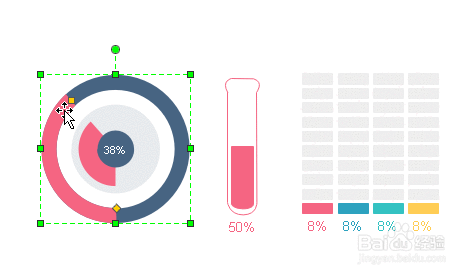 方法/步骤3 裁剪图片和抠图1/3
方法/步骤3 裁剪图片和抠图1/3这个功能可以把图片剪裁成任意形状,也可以把一个图片需要的部位扣出来。
插入图片,在右侧图片工具栏中,选择预定义裁剪形状,或者根据下图中1的位置提供的几种模式,使用钢笔工具将需要扣出的形状画出来,然后点击对应的抠图模式即可。
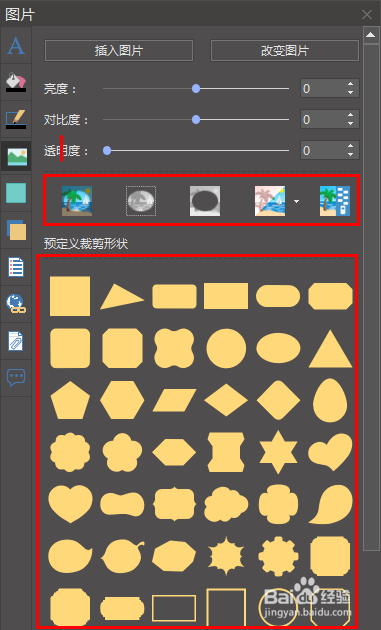 2/3
2/3以下图为例,这张图是由多个图形组合而成的,如果不设置图层,可能就会出现显示不全或者被遮挡的情况。
在信息图软件中,可以通过设置图形图层显示的先后顺序,来实现该显示的部分显示,该隐藏的部分隐藏。
 3/3
3/3符号菜单下的钢笔工具,可以用来自己DIY设计图形。功能和PS的钢笔工具类似,但是又不至于太复杂。
 方法/步骤4 导出为PPT1/1
方法/步骤4 导出为PPT1/1点击导出发送,可以将文件导出成其他常用的格式,比如PPT、Word、Excel、PDF、图片、PS、Visio、SVG、HTML等等。
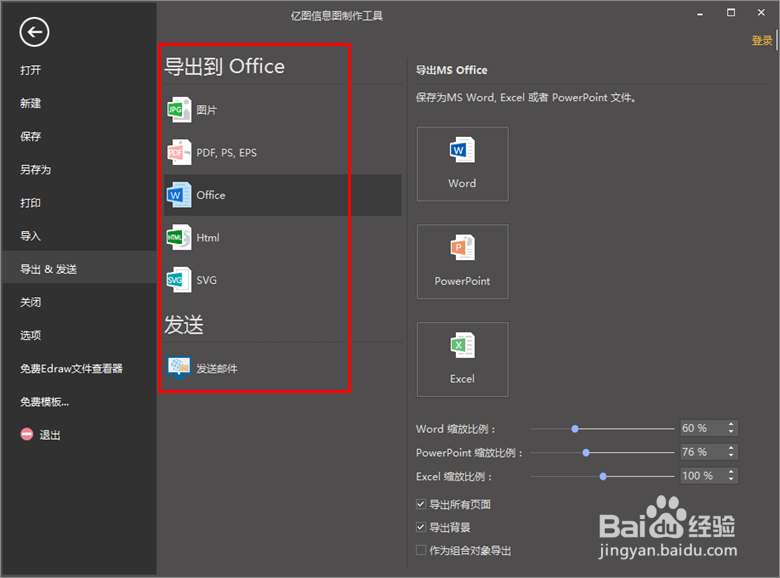
版权声明:
1、本文系转载,版权归原作者所有,旨在传递信息,不代表看本站的观点和立场。
2、本站仅提供信息发布平台,不承担相关法律责任。
3、若侵犯您的版权或隐私,请联系本站管理员删除。
4、文章链接:http://www.1haoku.cn/art_722736.html
 订阅
订阅